- Συγγραφέας Jason Gerald [email protected].
- Public 2023-12-16 11:05.
- Τελευταία τροποποίηση 2025-01-23 12:15.
Το Office είναι η πιο δημοφιλής σουίτα προγραμμάτων υποστήριξης παραγωγικότητας στον κόσμο. Αυτό σημαίνει ότι είναι πιθανό να βρείτε έγγραφα του Office σε συγκεκριμένες ώρες όταν εργάζεστε σε υπολογιστή. Εάν πρέπει να ανοίξετε, να επεξεργαστείτε ή να δημιουργήσετε έγγραφα του Office, αλλά δεν θέλετε να πληρώσετε για το πρόγραμμα, υπάρχουν αρκετές διαθέσιμες επιλογές που πρέπει να ακολουθήσετε. Μπορείτε να χρησιμοποιήσετε τη δοκιμαστική έκδοση για να αποκτήσετε πρόσβαση σε όλες τις λειτουργίες του Office σε έναν πλήρη μήνα. Μπορείτε επίσης να χρησιμοποιήσετε τις δωρεάν διαδικτυακές εφαρμογές του Office για τη δημιουργία και την επεξεργασία εγγράφων μέσω Διαδικτύου. Επιπλέον, υπάρχουν αρκετές δωρεάν εφαρμογές του Office διαθέσιμες για φορητές συσκευές και μπορείτε επίσης να χρησιμοποιήσετε εναλλακτικά προγράμματα που εξακολουθούν να υποστηρίζουν μορφές αρχείων του Office.
Βήμα
Μέθοδος 1 από 4: Αποκτήστε μια δοκιμαστική έκδοση του Office
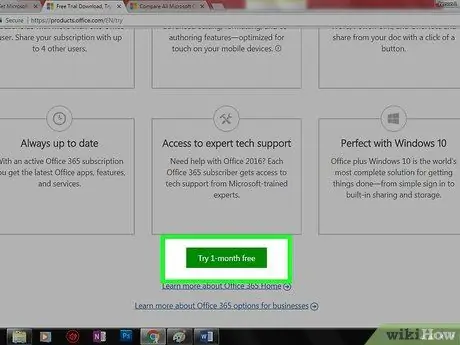
Βήμα 1. Χρησιμοποιήστε τη δοκιμαστική έκδοση του Office 365 για ένα μήνα
Μπορείτε να χρησιμοποιήσετε το Office δωρεάν για ένα μήνα, κατεβάζοντας τη δοκιμαστική έκδοση. Αυτό το πακέτο λήψης περιλαμβάνει εκδόσεις του Office 2016 του Microsoft Word, Excel, PowerPoint, Outlook και άλλων προγραμμάτων του Office. Το Office 365 είναι η μόνη έκδοση του Office που διατίθεται σε δωρεάν δοκιμαστική έκδοση.
Για να χρησιμοποιήσετε τη δοκιμαστική έκδοση, θα χρειαστεί να εγγραφείτε και να εισαγάγετε έγκυρα στοιχεία πιστωτικής κάρτας, αλλά δεν θα χρεωθείτε μέχρι την αρχή του δεύτερου μήνα. Με ακύρωση πριν από το τέλος του πρώτου μήνα, δεν θα χρεωθείτε τίποτα και μπορείτε να χρησιμοποιήσετε τη δοκιμαστική έκδοση για τον πρώτο ολόκληρο μήνα

Βήμα 2. Επισκεφτείτε τον ιστότοπο δοκιμαστικής έκδοσης του Office
Μπορείτε να κατεβάσετε μια δοκιμαστική έκδοση του προγράμματος από τον επίσημο ιστότοπο του Office. Μεταβείτε στη διεύθυνση products.office.com/try για να αποκτήσετε πρόσβαση στη σελίδα της δοκιμαστικής έκδοσης.
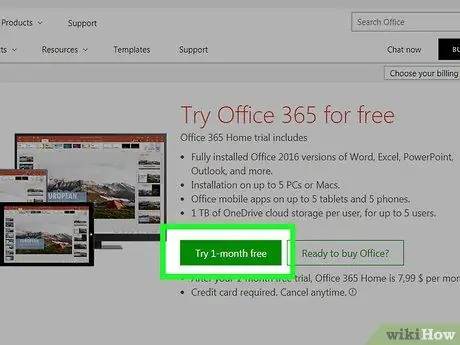
Βήμα 3. Κάντε κλικ στο κουμπί "Δοκιμάστε δωρεάν 1 μήνα δωρεάν" που παρέχεται
Μετά από αυτό, θα ξεκινήσει η διαδικασία εγγραφής.
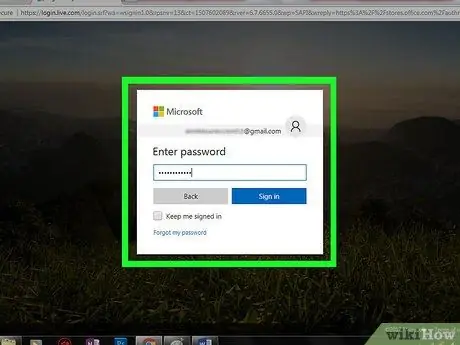
Βήμα 4. Συνδεθείτε με έναν λογαριασμό Microsoft ή δημιουργήστε έναν νέο
Θα σας ζητηθεί να συνδεθείτε με λογαριασμό Microsoft. Μπορείτε να χρησιμοποιήσετε μια διεύθυνση ηλεκτρονικού ταχυδρομείου, είτε Hotmail, Live.com ή Outlook.com για να συνδεθείτε ή μπορείτε να δημιουργήσετε έναν νέο λογαριασμό δωρεάν. Για να κατεβάσετε και να χρησιμοποιήσετε τη δοκιμαστική έκδοση, πρέπει πρώτα να δημιουργήσετε έναν λογαριασμό.
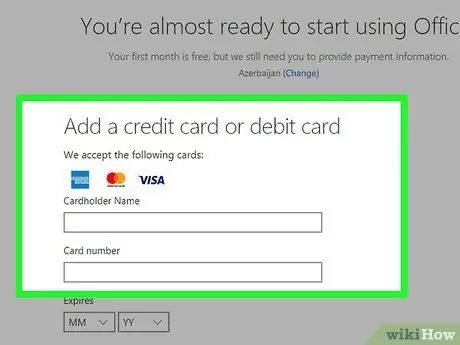
Βήμα 5. Εισαγάγετε έγκυρα στοιχεία πιστωτικής κάρτας
Θα χρειαστεί να εισαγάγετε τα στοιχεία της πιστωτικής ή χρεωστικής σας κάρτας για να ξεκινήσετε τη δοκιμαστική έκδοση. Δεν θα χρεωθείτε αμέσως, αλλά θα χρεωθεί μια μηνιαία χρέωση του Office 365 εάν δεν ακυρώσετε τη δοκιμαστική έκδοση πριν από την ημερομηνία λήξης.
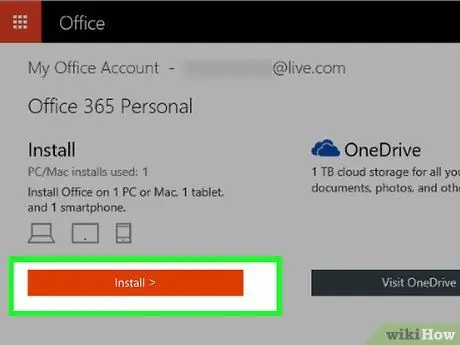
Βήμα 6. Κάντε λήψη του αρχείου εγκατάστασης του Office 365
Αφού δημιουργήσετε το λογαριασμό σας και εισαγάγετε τα στοιχεία της πιστωτικής σας κάρτας, θα σας δοθεί ένας σύνδεσμος για να κατεβάσετε το αρχείο εγκατάστασης του Office 365. Το ίδιο το αρχείο είναι πολύ μικρό και η λήψη διαρκεί μόνο ένα λεπτό.
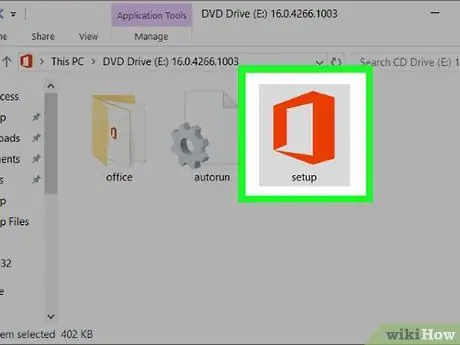
Βήμα 7. Εκτελέστε το αρχείο μετά την ολοκλήρωση της λήψης
Μόλις γίνει λήψη του αρχείου, εκτελέστε το για να ξεκινήσει η πραγματική λήψη και εγκατάσταση προγραμμάτων του Office. Θα σας ζητηθεί να εισαγάγετε ξανά τον λογαριασμό Microsoft πριν πραγματοποιηθεί η λήψη.
- Κατά τη διάρκεια της εγκατάστασης, θα σας ζητηθεί να επιλέξετε τα προϊόντα του Office που θέλετε να εγκαταστήσετε. Μπορείτε να εξοικονομήσετε χρόνο και χώρο στο σκληρό δίσκο, αποεπιλέγοντας προγράμματα που δεν θα χρησιμοποιήσετε. Εάν τελικά το χρειάζεστε, μπορείτε πάντα να το συνδέσετε ξανά αργότερα.
- Η διαδικασία εγκατάστασης θα πάρει πολύ χρόνο, ειδικά αν έχετε αργή σύνδεση στο διαδίκτυο.
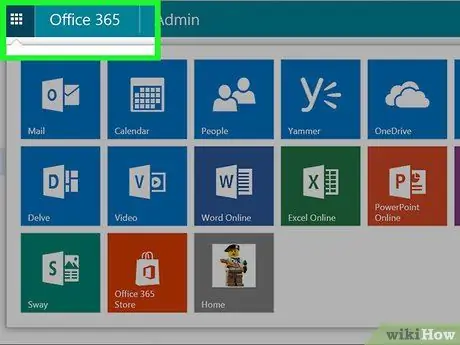
Βήμα 8. Εκτελέστε το εγκατεστημένο πρόγραμμα του Office
Μπορείτε να βρείτε πρόσφατα εγκατεστημένα προγράμματα του Office στο μενού "Έναρξη". Μετά από αυτό, μπορείτε να χρησιμοποιήσετε όλες τις δυνατότητες του προγράμματος κατά τη διάρκεια της δοκιμαστικής περιόδου.
Μέθοδος 2 από 4: Χρήση δωρεάν διαδικτυακών εφαρμογών του Office
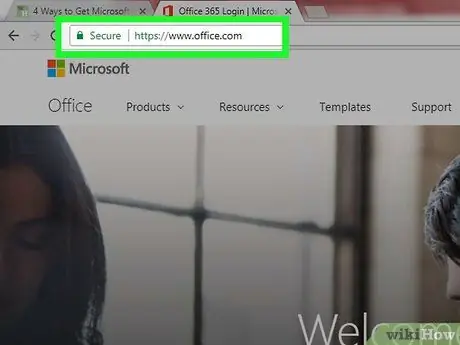
Βήμα 1. Επισκεφτείτε τον ιστότοπο του Office
Η Microsoft προσφέρει προγράμματα όπως το Word, το Excel, το PowerPoint και άλλα προγράμματα για δωρεάν πρόσβαση στο Διαδίκτυο. Παρόλο που δεν είναι τόσο ισχυρό όσο η έκδοση για επιτραπέζιους υπολογιστές, μπορείτε ακόμα να κάνετε ό, τι χρειάζεστε χωρίς να χρειάζεται να εγκαταστήσετε προγράμματα στον υπολογιστή σας ή να πληρώσετε οτιδήποτε. Επισκεφτείτε το office.com για να δείτε τις διαθέσιμες εφαρμογές Ιστού του Office.
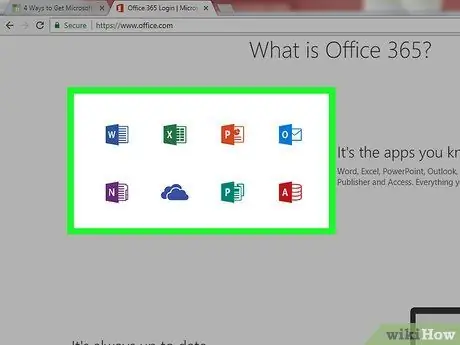
Βήμα 2. Κάντε κλικ στο πρόγραμμα του Office που θέλετε να εκτελέσετε
Μπορείτε να δείτε μερικά από τα διαθέσιμα προγράμματα σύροντας τη σελίδα της τοποθεσίας του Office. Στη συνέχεια, κάντε κλικ στην εφαρμογή που θέλετε να εκτελέσετε.
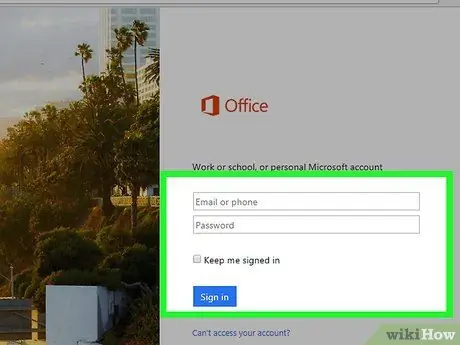
Βήμα 3. Συνδεθείτε με λογαριασμό Microsoft
Πρέπει να συνδεθείτε σε έναν προσωπικό λογαριασμό Microsoft ή έναν λογαριασμό εργασίας ή σχολείου. Μόλις συνδεθείτε, μπορείτε να ξεκινήσετε να χρησιμοποιείτε το επιλεγμένο πρόγραμμα. Εάν δεν έχετε λογαριασμό Microsoft, μπορείτε να δημιουργήσετε έναν δωρεάν. Μόλις δημιουργηθεί ο λογαριασμός σας, θα σας δοθούν 5 GB αποθηκευτικού χώρου στο OneDrive για να αποθηκεύσετε τα έγγραφά σας και να έχετε πρόσβαση σε αυτά σε οποιονδήποτε υπολογιστή ή συσκευή.
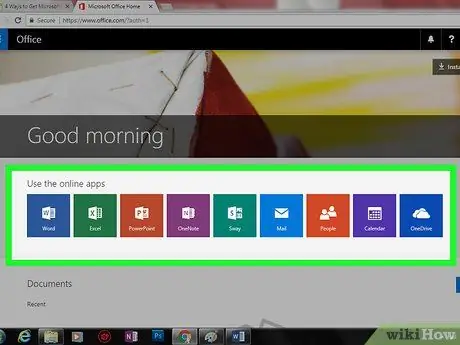
Βήμα 4. Χρησιμοποιήστε το επιλεγμένο πρόγραμμα
Η διάταξη των εφαρμογών Ιστού του Office είναι σχεδόν ίδια με την έκδοση για επιτραπέζιους υπολογιστές. Χρησιμοποιήστε τις καρτέλες στο επάνω μέρος της οθόνης για να μετακινηθείτε από τη μία επιλογή επεξεργασίας στην άλλη. Μπορεί επίσης να παρατηρήσετε ότι ορισμένες λειτουργίες λείπουν ή είναι περιορισμένες. Για να αποκτήσετε πρόσβαση στις πιο προηγμένες δυνατότητες, θα χρειαστείτε την έκδοση του προγράμματος του Office για επιτραπέζιους υπολογιστές. Επισκεφτείτε αυτήν τη σελίδα υποστήριξης της Microsoft για μια πλήρη λίστα των διαφορών μεταξύ της έκδοσης ιστού και της έκδοσης για το Microsoft Word του υπολογιστή.
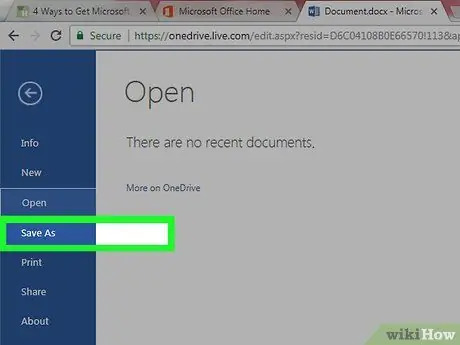
Βήμα 5. Αποθηκεύστε το έγγραφό σας
Οι εφαρμογές ιστού του Office δεν παρέχουν δυνατότητα αυτόματης αποθήκευσης, οπότε βεβαιωθείτε ότι αποθηκεύετε τα αρχεία σας κατά καιρούς με μη αυτόματο τρόπο. Μπορείτε να αποθηκεύσετε το έγγραφο κάνοντας κλικ στην καρτέλα "Αρχείο" και επιλέγοντας "Αποθήκευση ως".
- Όταν αποθηκεύετε ένα έγγραφο, θα αποθηκευτεί στον αποθηκευτικό χώρο του OneDrive.
- Μπορείτε επίσης να επιλέξετε να κάνετε λήψη του εγγράφου στον υπολογιστή σας μέσω του μενού "Αποθήκευση ως". Υπάρχουν πολλές διαθέσιμες επιλογές μορφής, συμπεριλαμβανομένου του PDF και άλλων ανοιχτών μορφών.
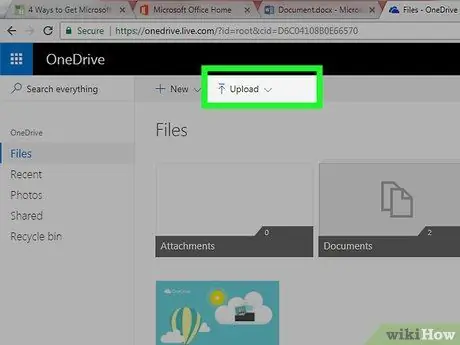
Βήμα 6. Ανεβάστε το έγγραφό σας στο χώρο αποθήκευσης OneDrive για να το ανοίξετε μέσω της εφαρμογής web του Office
Εάν λάβετε ένα έγγραφο του Office από κάποιον, μπορείτε να το ανοίξετε μέσω της διαδικτυακής εφαρμογής, ανεβάζοντάς το πρώτα στο χώρο αποθήκευσης του OneDrive.
- Επισκεφτείτε το onedrive.live.com σε ένα πρόγραμμα περιήγησης. Μπορείτε επίσης να χρησιμοποιήσετε την εφαρμογή OneDrive εάν χρησιμοποιείτε κινητή συσκευή.
- Μεταφέρετε και αποθέστε τα αρχεία σας στο παράθυρο του προγράμματος περιήγησης για να τα ανεβάσετε στον αποθηκευτικό χώρο του OneDrive. Η μεταφόρτωση μικρών εγγράφων διαρκεί μόνο μια στιγμή, αλλά η μεταφόρτωση μεγάλων εγγράφων όπως οι παρουσιάσεις του PowerPoint μπορεί να διαρκέσει περισσότερο.
- Κάντε κλικ σε ένα μεταφορτωμένο έγγραφο στο OneDrive για να το ανοίξετε στην εφαρμογή Ιστού του Office. Μετά από αυτό, μπορείτε να προβάλετε και να επεξεργαστείτε το έγγραφο (εάν το έγγραφο δεν είναι προστατευμένο).
Μέθοδος 3 από 4: Χρήση έκδοσης για εφαρμογές του Office για κινητά
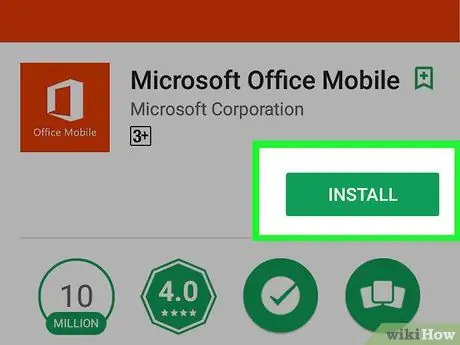
Βήμα 1. Κατεβάστε την εφαρμογή Office για κινητά για iOS ή Android συσκευή σας
Η Microsoft παρέχει δωρεάν εφαρμογές του Office που διατίθενται για συσκευές Android και iOS. Μπορείτε να το κατεβάσετε από το Google Play Store ή από το Apple App Store. Η δωρεάν έκδοση αυτής της εφαρμογής παρέχει βασικές δυνατότητες επεξεργασίας και δημιουργίας εγγράφων. Εάν εγγραφείτε στο Office 365, μπορείτε να έχετε πρόσβαση σε όλο και πιο προηγμένες δυνατότητες.
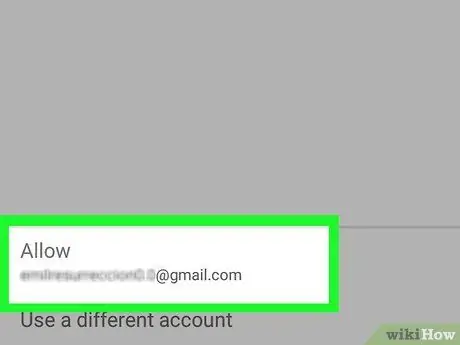
Βήμα 2. Επιτρέψτε στις εφαρμογές του Office να έχουν πρόσβαση στο χώρο αποθήκευσης της συσκευής
Όταν η εφαρμογή εκτελείται για πρώτη φορά, ενδέχεται να σας ζητηθεί να εκχωρήσετε άδεια, ώστε η εφαρμογή να έχει πρόσβαση στον αποθηκευτικό χώρο της συσκευής. Επιτρέψτε την πρόσβαση, ώστε να μπορείτε εύκολα να αποθηκεύετε και να ανοίγετε αρχεία.
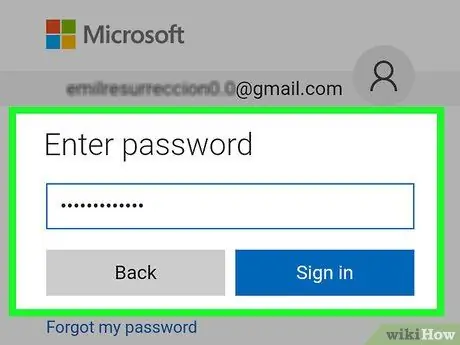
Βήμα 3. Συνδεθείτε με λογαριασμό Microsoft για σύνδεση με το OneDrive
Θα σας ζητηθεί να συνδεθείτε με έναν λογαριασμό Microsoft κατά την πρώτη εκτέλεση της εφαρμογής. Ενώ μπορείτε να το παραλείψετε, η σύνδεση στον λογαριασμό σας ή η δημιουργία ενός νέου θα σας δώσει 5 GB αποθηκευτικού χώρου στο OneDrive και θα μπορείτε να συγχρονίσετε αρχεία του Office από τη μια συσκευή στην άλλη.
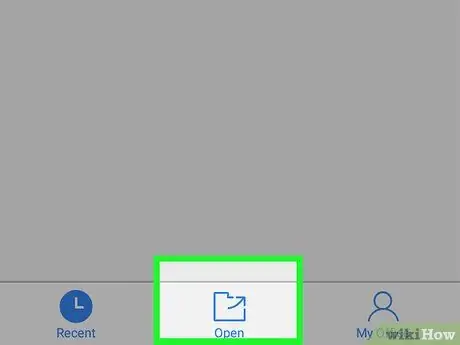
Βήμα 4. Αγγίξτε «Άνοιγμα» για να ανοίξετε αρχεία από διάφορους καταλόγους
Μπορείτε να ανοίξετε αρχεία που έχουν ληφθεί στη συσκευή σας, έγγραφα που είναι αποθηκευμένα στο Google Drive ή Dropbox, αρχεία που είναι αποθηκευμένα στο OneDrive και άλλα. Αυτή η εφαρμογή του Office υποστηρίζει όλες τις κοινά συμβατές μορφές (π.χ. η εφαρμογή Word μπορεί να ανοίξει έγγραφα σε μορφές DOC, DOCX και TXT).
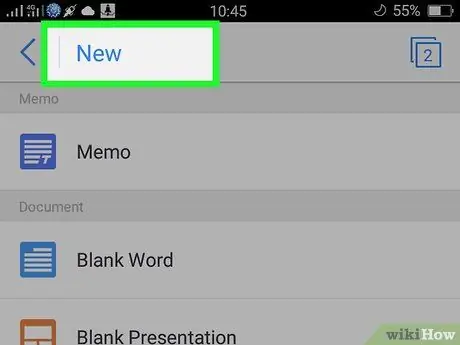
Βήμα 5. Αγγίξτε "Νέο" για να δημιουργήσετε ένα νέο έγγραφο
Στο επάνω μέρος της οθόνης "Νέο", μπορείτε να δείτε ένα μενού για τον καθορισμό του τόπου δημιουργίας ή αποθήκευσης του εγγράφου. Εάν είστε συνδεδεμένοι σε λογαριασμό Microsoft, ο προσωπικός σας κατάλογος OneDrive θα είναι η προεπιλεγμένη θέση αποθήκευσης. Μπορείτε επίσης να αποθηκεύσετε έγγραφα στη συσκευή σας.
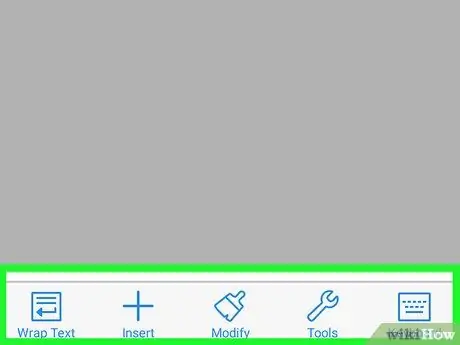
Βήμα 6. Χρησιμοποιήστε τα κουμπιά στο επάνω μέρος της οθόνης για πρόσβαση στα εργαλεία μορφοποίησης
Όταν πατηθεί το κουμπί "A" με το εικονίδιο με το μολύβι, η γραμμή μορφής θα εμφανιστεί στην οθόνη. Μπορείτε να επιλέξετε βασικά εργαλεία επεξεργασίας και μορφοποίηση από τις γνωστές καρτέλες του Office στη γραμμή. Αγγίξτε το κουμπί "Αρχική σελίδα" για να δείτε τις διαφορετικές καρτέλες στις οποίες μπορείτε να έχετε πρόσβαση. Μπορείτε επίσης να σύρετε τη γραμμή πάνω και κάτω για να δείτε όλες τις διαθέσιμες επιλογές.
Όταν το πληκτρολόγιο είναι ανοιχτό στην οθόνη, μπορείτε να σύρετε τη γραμμή πάνω από αυτήν αριστερά και δεξιά για να δείτε τα εργαλεία μορφής γρήγορης πρόσβασης
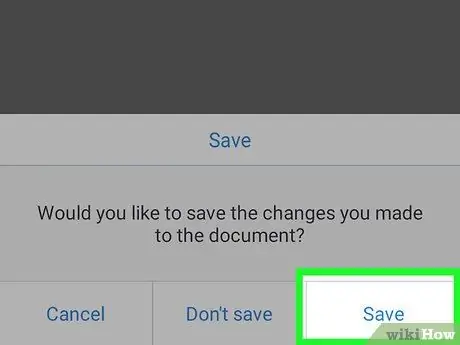
Βήμα 7. Αγγίξτε το κουμπί "Αποθήκευση" για να αποθηκεύσετε το έγγραφο
Το έγγραφό σας θα αποθηκευτεί αυτόματα για ορισμένο χρονικό διάστημα, αλλά μπορείτε να αγγίξετε το κουμπί "Αποθήκευση" που εμφανίζεται για να αποθηκεύσετε το έγγραφο αμέσως. Μπορείτε επίσης να αγγίξετε το κουμπί μενού στην επάνω αριστερή γωνία της οθόνης και να επιλέξετε "Αποθήκευση" όποτε χρειάζεται.
Μέθοδος 4 από 4: Χρήση Εναλλακτικών Προγραμμάτων
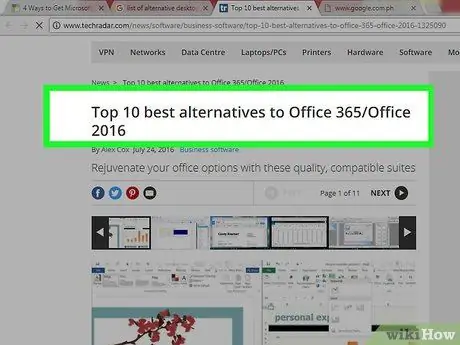
Βήμα 1. Μάθετε ποια διαθέσιμα προγράμματα επιφάνειας εργασίας του Office είναι διαθέσιμα
Υπάρχουν εναλλακτικά προγράμματα που προσφέρουν σχεδόν όλες τις δυνατότητες που είναι διαθέσιμες στο Office (ορισμένα προγράμματα προσφέρουν στην πραγματικότητα λειτουργίες που δεν υπάρχουν στο Office). Αυτά τα προγράμματα μπορούν να ανοίξουν και να επεξεργαστούν έγγραφα του Office, καθώς και μια ποικιλία άλλων ανοιχτών μορφών. Μερικά από τα πιο δημοφιλή προγράμματα υποστήριξης παραγωγικότητας είναι το FreeOffice, το OpenOffice και το LibreOffice.
Το FreeOffice είναι η ευκολότερη επιλογή προγραμμάτων για χρήση, ενώ το OpenOffice και το LibreOffice είναι τα πιο προηγμένα προγράμματα. Εάν είστε εξοικειωμένοι με τη διεπαφή του Office, δοκιμάστε να χρησιμοποιήσετε το FreeOffice ή το LibreOffice
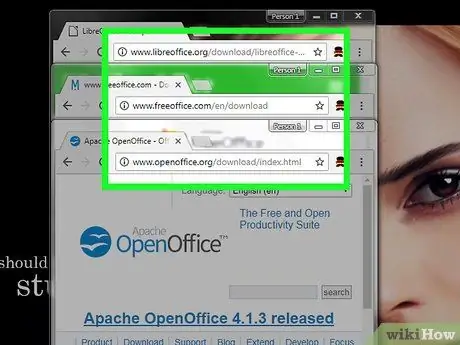
Βήμα 2. Κατεβάστε το πρόγραμμα
Αφού κάνετε την επιλογή σας, μπορείτε να κατεβάσετε τα αρχεία εγκατάστασης για το πρόγραμμα. Επισκεφτείτε τους ακόλουθους ιστότοπους για να κάνετε λήψη του αρχείου εγκατάστασης για το επιθυμητό πρόγραμμα:
- LibreOffice: libreoffice.org/download/libreoffice-fresh/
- FreeOffice: freeoffice.com/en/download
- OpenOffice: openoffice.org/download/index.html
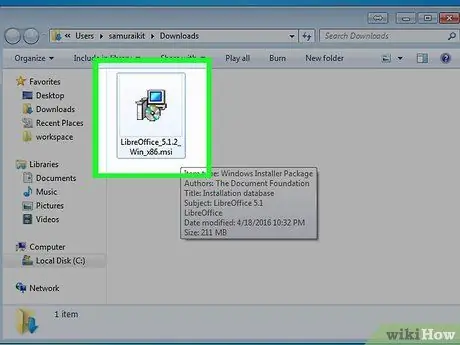
Βήμα 3. Εκτελέστε το αρχείο εγκατάστασης
Μπορείτε να επιλέξετε οποιοδήποτε πρόγραμμα θέλετε να εγκαταστήσετε. Επιλέγοντας μόνο τα προγράμματα που θα χρησιμοποιήσετε, μπορείτε να μειώσετε το χρόνο εγκατάστασης και να εξοικονομήσετε χώρο αποθήκευσης.
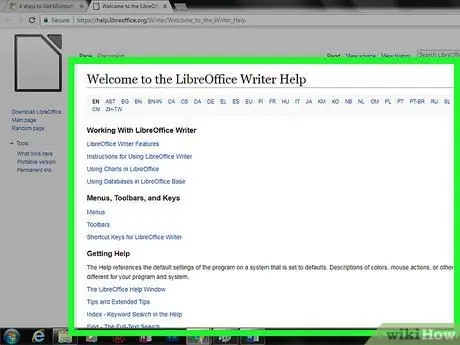
Βήμα 4. Εξοικειωθείτε με το νέο πρόγραμμα
Όλα τα εναλλακτικά προγράμματα που αναφέρονται έχουν διαφορετική εμφάνιση και «χαρακτήρα» και είναι πλήρως εξοπλισμένα με δυνατότητες. Επομένως, θα μάθετε λίγο για τη χρήση του, ειδικά αν είστε εξοικειωμένοι με τη χρήση του Office. Οι βασικές λειτουργίες είναι γενικά αρκετά εύχρηστες και μπορείτε να βρείτε οδηγίες για την εκτέλεση πιο σύνθετων εργασιών στο YouTube ή εδώ στο wikiHow.
- Δείτε το άρθρο σχετικά με τον τρόπο χρήσης του OpenOffice.org Writer για περισσότερες πληροφορίες σχετικά με το Writer, το εναλλακτικό πρόγραμμα Microsoft Word που παρέχεται από το OpenOffice.
- Αναζητήστε άρθρα σχετικά με τον τρόπο χρήσης του LibreOffice για συμβουλές για να εξοικειωθείτε με το ενσωματωμένο πρόγραμμα επεξεργασίας λέξεων του LibreOffice.
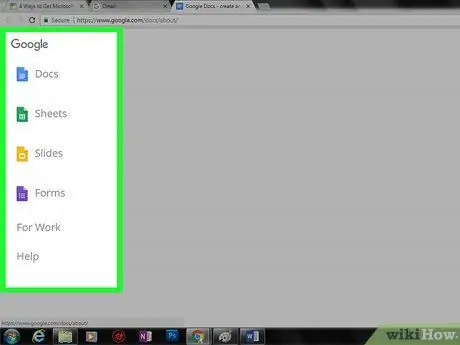
Βήμα 5. Δοκιμάστε να χρησιμοποιήσετε ένα εναλλακτικό πρόγραμμα που βασίζεται σε ψηφιακό διακομιστή (βασισμένο σε cloud)
Καθώς τα διαδικτυακά εργαλεία γίνονται όλο και πιο εξελιγμένα, η ανάγκη εγκατάστασης προγραμμάτων υποστήριξης παραγωγικότητας σε υπολογιστές μειώνεται. Εκτός από τις διαδικτυακές εφαρμογές του Office που περιγράφηκαν προηγουμένως, υπάρχουν αρκετά προγράμματα υποστήριξης παραγωγικότητας που βασίζονται σε ψηφιακούς διακομιστές και μπορούν να χρησιμοποιηθούν. Όλες αυτές οι υπηρεσίες σάς επιτρέπουν να ανεβάζετε και να επεξεργάζεστε έγγραφα του Office.
- Τα Έγγραφα Google είναι η πιο δημοφιλής επιλογή εναλλακτικών προγραμμάτων που βασίζονται σε ψηφιακούς διακομιστές. Μπορείτε να δημιουργήσετε και να επεξεργαστείτε έγγραφα, υπολογιστικά φύλλα και παρουσιάσεις χρησιμοποιώντας τα εργαλεία Google που είναι διαθέσιμα στο διαδίκτυο. Μπορείτε επίσης να έχετε πρόσβαση σε οτιδήποτε από το Google Drive που περιέχει όλα τα αποθηκευμένα έγγραφα. Εάν διαθέτετε λογαριασμό Gmail, μπορείτε να έχετε πρόσβαση στα Έγγραφα Google. Διαβάστε το άρθρο σχετικά με τον τρόπο χρήσης του Google Drive για περισσότερες πληροφορίες σχετικά με τη δημιουργία και την επεξεργασία εγγράφων στα Έγγραφα Google.
- Το Zoho είναι ένα άλλο πρόγραμμα αντικατάστασης του Office που βασίζεται σε ψηφιακούς διακομιστές. Η διεπαφή μοιάζει πολύ με το Office παρά με τα Έγγραφα Google. Ωστόσο, όπως και τα Έγγραφα Google, μπορείτε να δημιουργήσετε έγγραφα, υπολογιστικά φύλλα και παρουσιάσεις. Αναζητήστε άρθρα σχετικά με τον τρόπο χρήσης του Zoho Docs για οδηγίες σχετικά με τη χρήση του προγράμματος.
- Το OnlyOffice είναι ένα εναλλακτικό πρόγραμμα Internet του Office που σας επιτρέπει να δημιουργείτε έγγραφα, υπολογιστικά φύλλα και παρουσιάσεις.






